اگر دوست دارید از ماشین های مجازی استفاده کنید، بهتر است یاد بگیرید چگونه از Hyper-V در ویندوز 11 استفاده کنید.
Hyper-V راه حل مجازی سازی داخلی مایکروسافت برای ویندوز 11 است. این راه حل به شما امکان می دهد ماشین های مجازی ایجاد کنید و آنها را روی سخت افزار مجازی اجرا کنید. گفته شد، اگر می خواهید از Hyper-V در رایانه خود استفاده کنید، ابتدا باید آن را فعال کنید.
در این مقاله نحوه فعال کردن Hyper-V در ویندوز 11 و ایجاد ماشین های مجازی بدون ابزار شخص ثالث را به شما نشان می دهیم.
موارد استفاده Hyper-V چیست؟
Hyper-V یک ابزار مجازی سازی بومی است که به شما امکان می دهد چندین سیستم عامل را به صورت مجازی بدون تأثیر بر سیستم عامل میزبان خود بر روی سیستم خود اجرا کنید.
با Hyper-V، لازم نیست به راه حل های هایپروایزر شخص ثالث مانند VirtualBox و VMware Workstation تکیه کنید. Hyper-V موارد استفاده زیادی برای افراد و حتی بیشتر برای سازمان ها دارد.
برخی از موارد استفاده از ماشین مجازی Hyper-V عبارتند از:
- نرمافزار را برای نسخههای قدیمیتر سیستمعامل ویندوز یا غیرویندوز اجرا و آزمایش کنید
- تست نرم افزار بر روی چندین سیستم عامل با استفاده از چندین ماشین مجازی روی یک سیستم میزبان.
- ویژگی های بازیابی فاجعه از جمله مهاجرت زنده و خوشه بندی شکست را برای افزایش زمان کار ارائه می دهد.
- برای بهبود امنیت، ماشین های مجازی را به صورت مجزا ایجاد و اجرا کنید.
پیش نیازهای فعال کردن Hyper-V در ویندوز 11
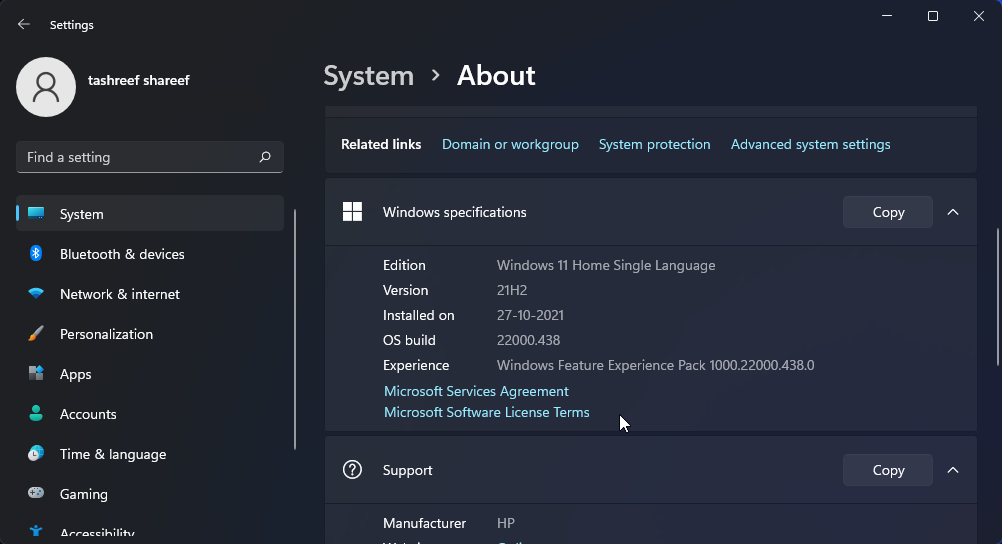
Hyper-V به عنوان یک ویژگی اختیاری در Windows 11 Pro، Enterprise و Education موجود است. برای بررسی نسخه ویندوز خود، به Settings > System > About بروید. سپس، بخش مشخصات ویندوز را بررسی کنید تا نسخه ویندوز خود را پیدا کنید.
اگر نسخه Home دارید، در اینجا نحوه نصب Hyper-V در Windows 11 Home آورده شده است. تنها کاری که باید انجام دهید این است که یک اسکریپت bat را برای نصب Hyper-V روی سیستم های ناسازگار اجرا کنید.
بسته به تعداد ماشین های مجازی و انواع برنامه هایی که قصد اجرای آن را دارید، ممکن است برای اجرای روان ماشین های مجازی به منابع بیشتری نیاز داشته باشید.
علاوه بر این، باید مجازی سازی سخت افزار را در بایوس فعال کنید. این یک ویژگی ضروری برای اجرای ماشین های مجازی در سیستم ویندوز شما است اما اغلب به طور پیش فرض غیرفعال است.
نحوه فعال کردن مجازی سازی سخت افزار در بایوس
در سیستم های سازگار، می توانید مجازی سازی سخت افزار را در بایوس فعال کنید. مراحل زیر برای کامپیوتر HP است. اگر از رایانه شخصی یا لپ تاپ سفارشی ساخت سازنده دیگری استفاده می کنید، برای دستورالعمل های دقیق به دفترچه راهنمای کاربر مراجعه کنید. اگر نه، برای ورود به بایوس ویندوز به راهنمای کلی ما مراجعه کنید.
برای فعال کردن مجازی سازی سخت افزار در بایوس:
- در صورت روشن بودن کامپیوتر خود را خاموش کنید.
- دکمه پاور را فشار دهید تا سیستم روشن شود و شروع به فشار دادن کلید Esc برای مشاهده Startup Menu کنید.
- در منوی Startup، F10 را فشار دهید تا وارد تنظیمات BIOS شوید.
- در BIOS Setup Utility، از کلید پیکان استفاده کنید و تب Configuration را باز کنید.
- در مرحله بعد، از کلید فلش رو به پایین برای برجسته کردن گزینه Virtualization Technology استفاده کنید.
- Enter را زده و سپس از بین گزینه ها Enabled را انتخاب کنید.
- برای ذخیره تغییرات و خروج از BIOS، F10 را فشار دهید.
- رایانه شما مجدداً راه اندازی می شود و تغییرات را اعمال می کند. این ممکن است کمی طول بکشد، بنابراین منتظر بمانید تا سیستم شما به طور کامل راه اندازی مجدد شود.
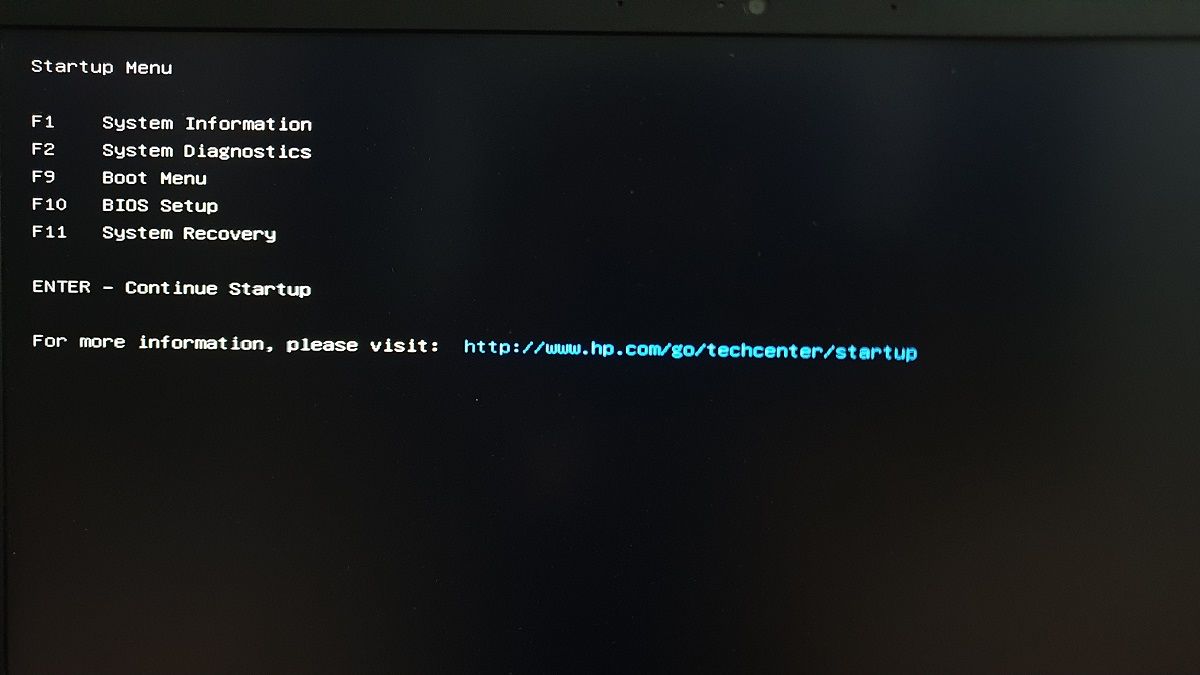
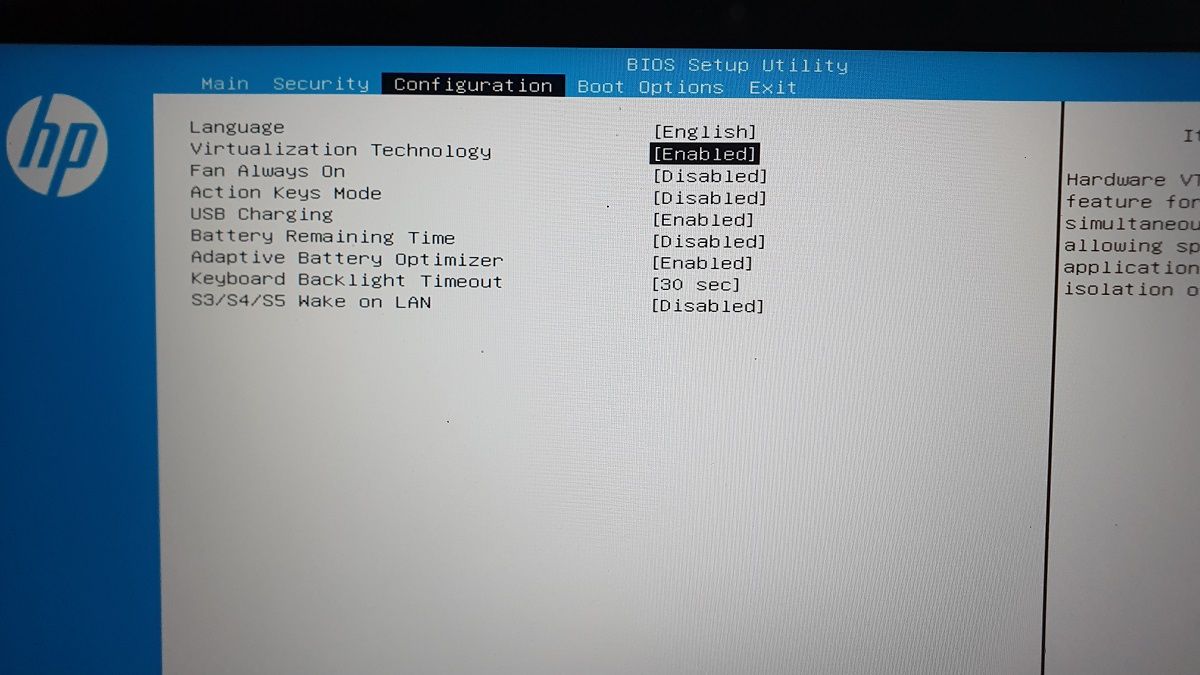
پس از راه اندازی مجدد، می توانید Hyper-V را در ویندوز 11 فعال کنید. در اینجا نحوه انجام این کار آورده شده است.
1. Hyper-V را در ویندوز 11 از طریق کنترل پنل روشن کنید
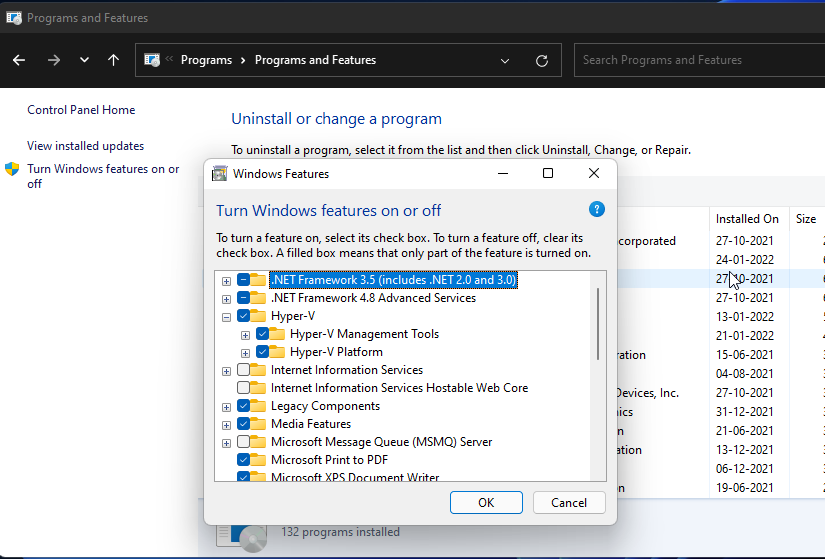
می توانید Hyper-V را با استفاده از گفتگوی ویژگی های ویندوز فعال کنید. برای افزودن یا حذف ویژگی های اختیاری در ویندوز 11 از کنترل پنل می توانید به ویژگی های ویندوز دسترسی داشته باشید. در اینجا نحوه انجام آن آمده است.
- Win + R را فشار دهید تا Run باز شود.
- کنترل را تایپ کرده و روی OK کلیک کنید تا کنترل پنل باز شود.
- در کنترل پنل به مسیر Programs > Programs and Features بروید.
- در قسمت سمت چپ روی گزینه Turn Windows features on or off کلیک کنید.
- در گفتگوی ویژگی های ویندوز، Hyper-V را انتخاب کنید. اگر Hyper-V را گسترش دهید، ابزارهای مدیریت Hyper-V و پلتفرم های Hyper-V را خواهید دید.
- مطمئن شوید که هر دو گزینه انتخاب شده اند و روی OK کلیک کنید. از آنجایی که این ویژگیها اختیاری هستند، ویندوز شروع به نصب و فعال کردن آنها بر روی رایانه شخصی شما میکند. ممکن است تکمیل این فرآیند کمی طول بکشد.
- پس از اتمام، روی Restart Now کلیک کنید تا راه اندازی مجدد شود و تغییرات را اعمال کنید.
پس از راه اندازی مجدد، Hyper-V را جستجو کنید و روی Hyper-V Manager کلیک کنید تا ماشین های مجازی در ویندوز 11 ایجاد کنید.
2. Hyper-V را با استفاده از Command Prompt به ویندوز 11 اضافه کنید
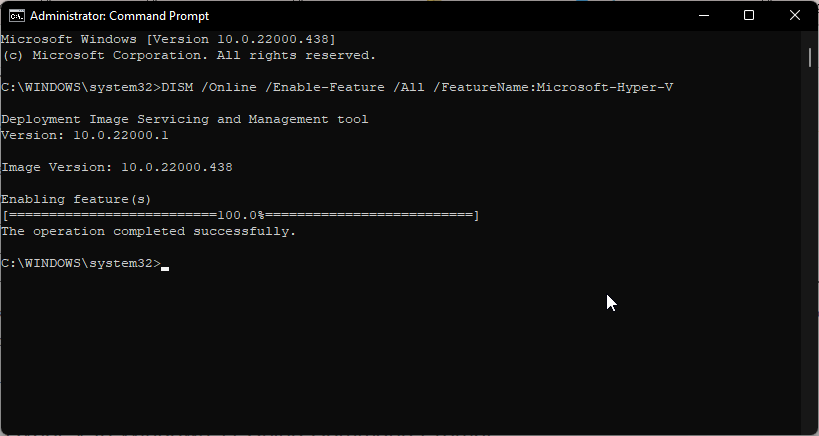
Command Prompt یک راه سریع و کارآمد برای انجام کارهای تکراری ارائه می دهد. میتوانید از ابزار خط فرمان DISM (Deployment Image Service and Management) برای دسترسی و نصب ویژگیهای اختیاری ویندوز از طریق Command Prompt استفاده کنید.
برای فعال کردن Hyper-V در ویندوز 11 با استفاده از Command Prompt مراحل زیر را دنبال کنید:
- کلید Win را فشار دهید و cmd را تایپ کنید. سپس روی Command Prompt راست کلیک کرده و Run as Administrator را انتخاب کنید.
- در پنجره Command Prompt، دستور زیر را تایپ کرده و Enter را بزنید تا اجرا شود: DISM /Online /Enable-Feature /All /FeatureName:Microsoft-Hyper-V
- ابزار Deployment Image Serviceing and Management شروع به فعال کردن ویژگی Hyper-V می کند و پیشرفت را در Command Prompt نشان می دهد.
- پس از اتمام موفقیت آمیز عملیات، باید کامپیوتر خود را مجددا راه اندازی کنید. بنابراین، Y را روی صفحه کلید خود فشار دهید تا عمل را تأیید کنید.
DISM /Online /Enable-Feature /All /FeatureName:Microsoft-Hyper-V
پس از راه اندازی مجدد رایانه، می توانید Hyper-V Manager را برای ایجاد ماشین های مجازی باز کرده و از آن استفاده کنید.
3. Hyper-V را با استفاده از PowerShell فعال کنید
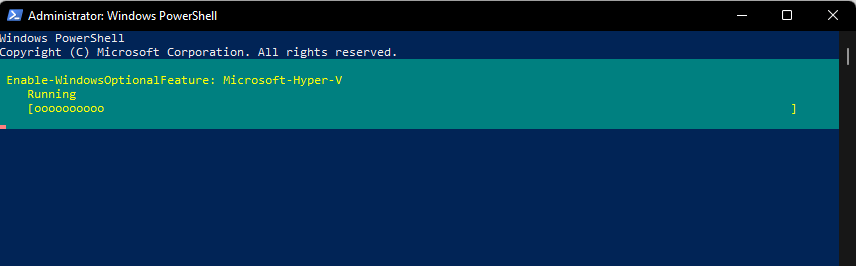
اگر Windows PowerShell را به Command Prompt ترجیح می دهید، می توانید Hyper-V را با استفاده از برنامه shell نیز فعال کنید.
با این حال، برخلاف Command Prompt، PowerShell از cmdlet enable-WindowsOptional features برای فعال کردن ویژگیهای اختیاری در یک تصویر ویندوز استفاده میکند.
برای فعال کردن Hyper-V با استفاده از PowerShell:
- کلید Win را فشار دهید و powershell را تایپ کنید. سپس روی PowerShell راست کلیک کرده و Run as Administrator را انتخاب کنید.
- در پنجره PowerShell، دستور پوسته زیر را تایپ کنید و Enter را بزنید: Enable-WindowsOptionalFeature -Online -FeatureName Microsoft-Hyper-V-All
- PowerShell cmdlet را اجرا می کند و فرآیند فعال سازی Hyper-V را آغاز می کند. در صورت موفقیت آمیز بودن، از شما خواسته می شود که کامپیوتر خود را مجددا راه اندازی کنید.
- Y را برای تأیید تایپ کنید، و رایانه شما مجدداً راه اندازی می شود تا تغییرات اعمال شود و یک ویژگی جدید فعال شود.
Enable-WindowsOptionalFeature -Online -FeatureName Microsoft-Hyper-V-All
نحوه غیرفعال کردن Hyper-V در ویندوز 11
در حالی که Hyper-V برای فعال کردن و استفاده بی خطر است، می توانید آن را به راحتی با استفاده از PowerShell غیرفعال کنید. اگر ابزار مجازی سازی با راه حل آنتی ویروس شما و سایر برنامه ها درگیری ایجاد کند مفید است.
برای غیرفعال کردن Hyper-V با استفاده از PowerShell:
- PowerShell را به عنوان مدیر باز کنید.
- در پنجره PowerShell، دستور زیر را تایپ کنید و Enter را فشار دهید: Disable-WindowsOptionalFeature -Online -FeatureName Microsoft-Hyper-V-All
- صبر کنید تا پیام موفقیت ظاهر شود و PowerShell را ببندید.
- برای اعمال تغییرات، کامپیوتر خود را مجددا راه اندازی کنید.
Disable-WindowsOptionalFeature -Online -FeatureName Microsoft-Hyper-V-All
نحوه پیکربندی تنظیمات Hyper-V
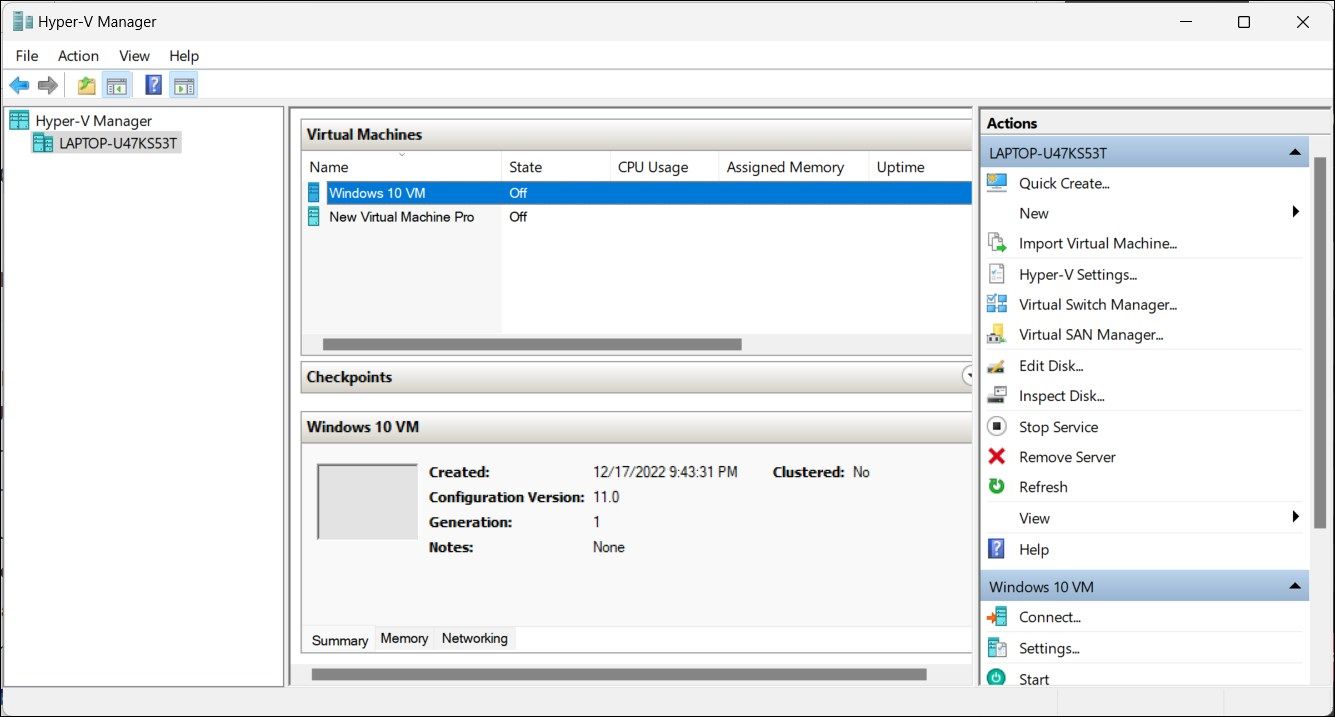
هنگامی که Hyper-V راه اندازی و اجرا می شود، می توانید برخی از تنظیمات را برای بهینه سازی ماشین های مجازی خود برای عملکرد بهینه پیکربندی کنید. در اینجا چند تنظیمات وجود دارد که می توانید قبل از ایجاد ماشین مجازی پیکربندی کنید. می توانید از قسمت سمت راست در Hyper-V Manager به این تنظیمات دسترسی داشته باشید.
- تنظیمات Hyper-V: میتوانید دیسک سخت مجازی و مکان ماشین مجازی خود را پیکربندی کنید، مهاجرت فضای ذخیرهسازی NUMA را پیکربندی کنید و به حالت جلسه پیشرفته اجازه دهید. در سمت کاربر، به شما امکان می دهد صفحه کلید ماشین مجازی و کلید آزادسازی ماوس را پیکربندی کنید.
- Virtual Switch Manager: به شما امکان می دهد سوئیچ های خارجی، داخلی یا خصوصی ایجاد کنید. سوئیچ های مجازی برای دسترسی به شبکه به آداپتور فیزیکی شبکه متصل می شوند.
- خدمات یکپارچهسازی: میتوانید از میان مجموعهای از خدمات یکپارچهسازی، از جمله Heartbeat، تبادل جفت کلید-مقدار، همگامسازی زمان، و درخواستکننده کپی سایه حجمی (VSS) را انتخاب یا فعال/غیرفعال کنید تا عملکرد و عملکرد ماشین مجازی خود را افزایش دهید.
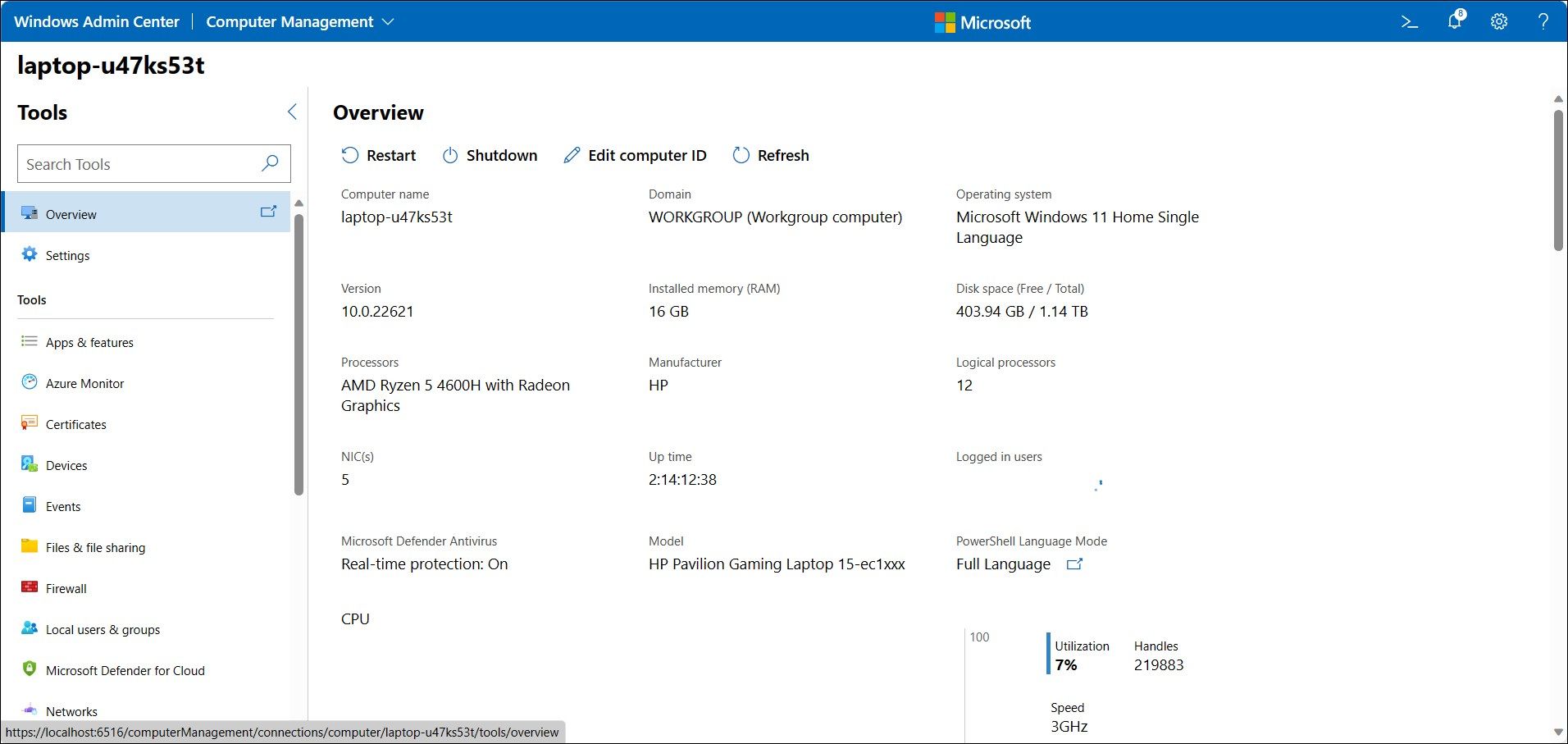
در حالی که مدیریت Hyper-V مبتنی بر MMC کاربردی است و در سیستم عامل تعبیه شده است، از مرکز مدیریت نسبتاً جدید ویندوز استفاده کنید. این یک برنامه مدیریت مبتنی بر مرورگر است که به شما امکان می دهد سرورها، ماشین های مجازی، کاربران و گروه های محلی و موارد دیگر را مدیریت کنید.
Windows Admin Center را از صفحه رسمی مایکروسافت دانلود کنید و نصب کننده را اجرا کنید تا آن را اجرا کنید. پس از نصب، برنامه را باز کنید و در مرورگر پیش فرض شما راه اندازی می شود و به شما امکان دسترسی به مجموعه ای از ابزارهای مدیریتی را می دهد.
راه های زیادی برای فعال کردن Hyper-V در ویندوز 11
Hyper-V یک هایپروایزر نوع 1 است، به این معنی که مستقیماً روی سخت افزار رایانه اجرا می شود. این از پیش نصب شده، رایگان برای استفاده بدون محدودیت است و عملکرد خطی را در یک سیستم درجه مصرف کننده ارائه می دهد.
همانطور که گفته شد، ماشین های مجازی اختصاصی مانند VMWare WorkStation Pro بر روی پلتفرم های متعدد در دسترس هستند، می توانند در سیستم های قدیمی تر استفاده شوند و برای راه حل های سازمانی مناسب تر هستند. مقایسه ما با مقایسه سه هایپروایزر محبوب را بررسی کنید تا موردی را که برای شما مناسب است پیدا کنید.
